Aprende Cómo Solucionar el Error VCRUNTIME140_1.dll
5 min. read
Updated on
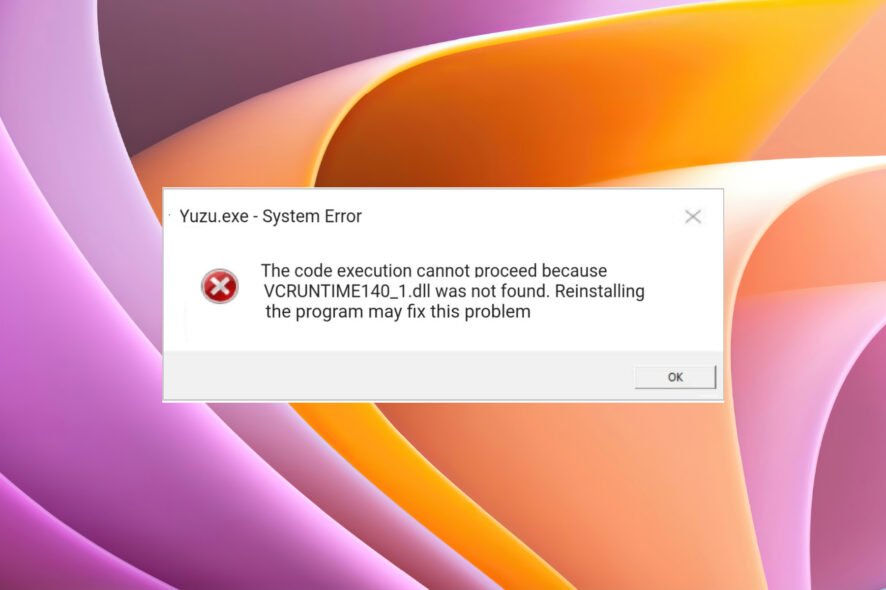
Descubre cómo solucionar el error VCRUNTIME140_1.dll que se genera cuando ejecutas un programa que no tiene el archivo específico en el directorio. Debido a este error, el juego o programa que deseas abrir no se ejecutará o así también, puede dejar de funcionar a mitad de camino. Aquí está el mensaje de error completo con el que puedes encontrarte:
La ejecución del código no puede continuar porque no se encontró vcruntime140_1.dll. Reinstalar el programa puede solucionar este problema.
Algunos usuarios comentan que encontraron este error en juegos o cualquier programa de terceros que utilice el archivo VCRUNTIME140_1.dll.
Es por eso que ahora te traemos esta guía que te proporcionará una serie de soluciones que te ayudarán a resolver este error.
¿Qué causa el error de archivo VCRUNTIME140_1.dll no encontrado en Windows?
Aquí tienes algunas de las razones más comunes que pueden desencadenar el error VCRUNTIME140_1.dll no encontrado en Windows.
- El archivo DLL VCRUNTIME no se encuentra: El error puede resultar ser auténtico, ya que el programa asociado a él no contiene el archivo DLL en el directorio.
- El programa no está instalado correctamente: Debido a una instalación interrumpida, varios programas pueden omitir archivos importantes y mostrar errores posteriormente.
- Tu PC está infectada por un virus o malware: Un virus o malware no solo pueden robar tu información personal, sino que también pueden dañar tu sistema y los archivos relacionados con el programa. Consulta nuestra guía sobre los mejores antivirus para Windows 7.
- Hay un problema en el Registro de Windows: En caso de ajustes innecesarios o cambios accidentales, el Registro de Windows podría haber cambiado.
¿Cómo puedo solucionar el error de archivo VCRUNTIME140_1.dll no encontrado en Windows?
Aquí hay algunas soluciones preliminares que puedes aplicar para resolver el error de archivo VCRUNTIME140_1.dll no encontrado.
- Verifica si al reiniciar tu PC solucionas el problema. Los fallos temporales o errores pueden solucionarse fácilmente realizando un reinicio simple.
- Realiza un análisis del sistema de tu PC para ver si está infectada con un virus o malware.
- Desinstala cualquier programa que hayas instalado recientemente, después del cual comenzó el problema.
Pasos para solucionar el Error VCRUNTIME140_1.dll
1. Registra manualmente VCRUNTIME140_1.dll
- Abre el menú Inicio .
- Abre el símbolo del sistema como administrador .
- Escribe el siguiente comando y presiona Entrar .
regsvr32 /u VCRUNTIME140_1.dllregsvr32VCRUNTIME140_1.dll - Reinicia tu PC y verifica si esto resuelve el problema o no.
Si al ejecutar un programa aparece un error de archivo VCRUNTIME140_1.dll no encontrado, puedes intentar registrar manualmente el archivo utilizando los comandos anteriores en tu PC.
2. Reinstala los tiempos de ejecución de VC más importantes
- Presiona las teclas Win + R para abrir el cuadro de diálogo Ejecutar .
Escribe appwiz.cpl y presiona OK. - Localiza el tiempo de ejecución de VC instalado en tu PC y procede a desinstalarlo.
- Reinicia tu computadora.
- Visita el sitio web y descarga la última versión de VC Runtime disponible.
- Instálalo en tu PC.
- Reinicia tu PC y verifica si esto resuelve el problema o no.
Recuerda que los archivos DLL forman parte de los paquetes redistribuibles de Microsoft Visual C++. Si el archivo se pierde, deberás desinstalarlo y luego volver a instalarlo en tu PC para corregir el error.
3. Ejecuta los comandos SFC y DISM
- Abre el menú Inicio .
- Abre el símbolo del sistema como administrador .
- Escribe el siguiente comando y presiona Entrar .
sfc /scannow - Tu sistema ejecutará un análisis y buscará archivos del sistema corruptos o faltantes. Los cuales serán reparados durante el proceso.
- Una vez que se complete el proceso, escribe el siguiente comando y presiona Entrar .
DISM /Online /Cleanup-Image /RestoreHealth - Reinicia tu PC y verifica si esto resuelve el error o no.
La ejecución de los comandos SFC y DISM tienen como propósito escanear y reparar los archivos del sistema corruptos o faltantes, lo que a su vez, podría estar provocando el error de archivo VCRUNTIME140_1.dll no encontrado .
4. Ejecuta un reparador de DLL de terceros
Hay muchos reparadores de DLL disponibles en Internet de los que puedes obtener ayuda para corregir el error de archivo VCRUNTIME140_1.dll no encontrado .
Por lo tanto, estas herramientas te ayudarán a corregir errores de DLL y te permitirán reparar cualquier archivo del sistema corrupto o faltante en tu PC.
5. Descarga y reemplaza el archivo DLL manualmente
- Visita este sitio web y descarga el archivo DLL.
- Descomprime el archivo descargado en una ubicación.
- Haz clic derecho en el archivo DLL y selecciona Copiar .
- Pega el archivo dentro de la carpeta de destino.
Por otro lado, tenemos una guía que enumera algunas soluciones para ayudarte a resolver el error de archivo no encontrado Unityplayer.dll. También puedes consultar nuestra guía para corregir el error Autorun.dll.
Cabe destacar que algunos usuarios también se enfrentan al error Msvcr110.dll no encontrado; para eso, puedes consultar esta guía. Además, si te enfrentas al error D3dcompiler_43.Dll no encontrado, puedes consultar nuestra guía que enumera 7 soluciones para solucionar este problema.
Eso es todo de nuestra parte en esta guía. Haznos saber en los comentarios a continuación cuál de las soluciones anteriores te ayudó a resolver el problema.


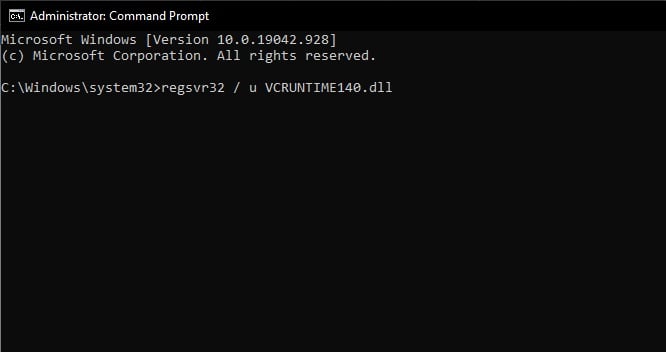
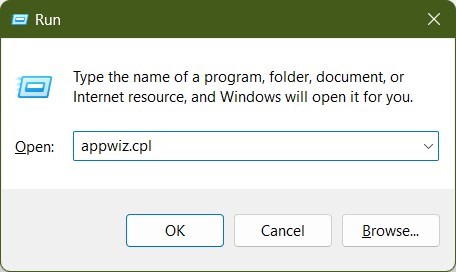
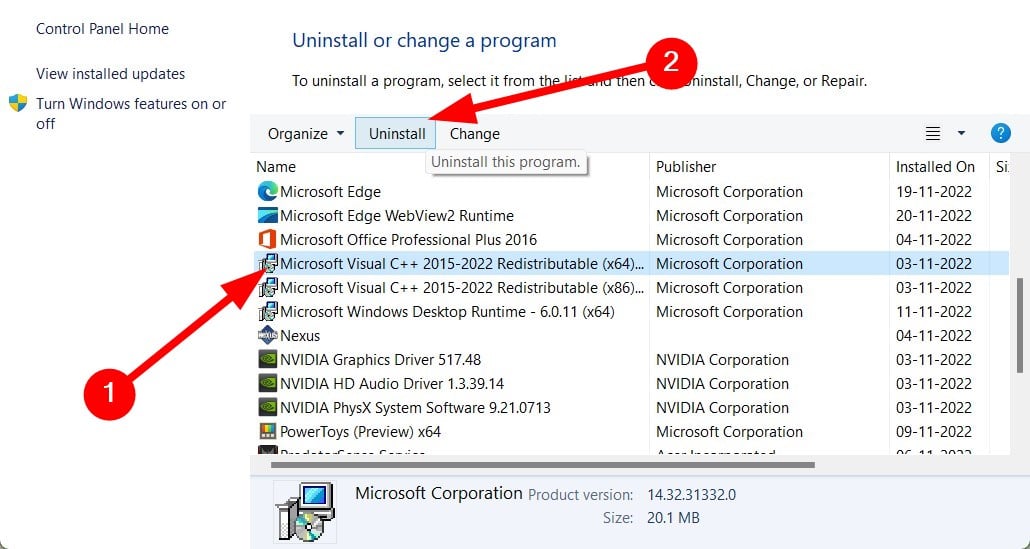

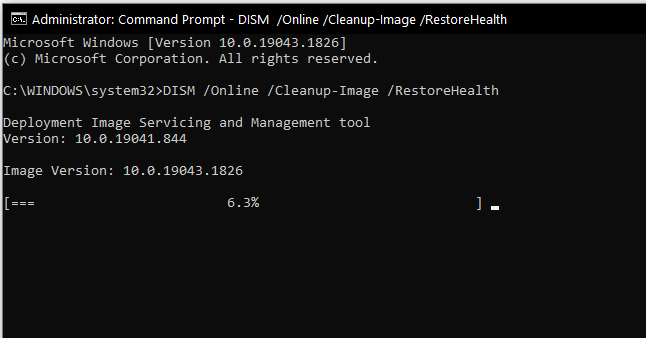








User forum
0 messages